webpack
1、什么是webpack
Webpack是前端一个工具,可以让各个模块进行加载,预处理,再进行打包。现代的前端开发很多环境都依赖webpack构建,比如vue官方就推荐使用webpack。
2、简单使用下webpack
2.1、首先我在 c 盘下新建一个webpack-demo1的文件夹,然后命令行进入该目录,执行 npm init --yes 项目初始化,该命令会在文件下生成一个package.json文件,该命令也可以是 npm init ,这样的话它会询问你一系列诸如项目名称,项目描述,作者等信息,如果你不准备在npm中发布你的模块,这些问题的答案都不重要,一路回车默认即可。package.json如下:
{ "name": "webpack-demo1", "version": "1.0.0", "description": "", "main": "index.js", "scripts": { "test": "echo \"Error: no test specified\" && exit 1" }, "keywords": [], "author": "", "license": "ISC" }
接下来在该环境中安装一下3.5.6版本webpack,命令 npm install webpack@3.5.6 --save-dev,接下来再全局安装一下,npm install webpack@3.5.6 -g,安装成功之后,package.json文件会出现webpack的版本信息:
{ "name": "webpack-demo1", "version": "1.0.0", "description": "", "main": "index.js", "scripts": { "test": "echo \"Error: no test specified\" && exit 1" }, "keywords": [], "author": "", "license": "ISC", "devDependencies": { "webpack": "^3.5.6" } }
实现打包功能:
打包一个js文件
在根目录下新建一个index.js,和index.html文件,index.js文件内容:
function say(){ alert("hello webpack"); } say();
输入命令:webpack index.js index.bundle.js,该命令含义:
#webpack {entry file} {destination for bundled file}
# {extry file}出填写入口文件的路径,本文中就是上述main.js的路径,
# {destination for bundled file}处填写打包文件的存放路径
# 填写路径的时候不用添加{}
结果自动生成了一个 index.bundle.js 的文件,我们可以在index.html中引入,在浏览器中顺利弹出 “hello webpack”
打包多个文件:
在根目录下又新建一个calc.js文件,内容:
function add(a,b){ return a+b; } module.exports = { //导出这个模块 add: add }
把index.js文件内容更改:
var oCalc = require("./calc"); //引入模块 function say(){ alert("hello webpack"); } say(); alert(oCalc.add(10,20)); //使用该模块的功能
执行打包:webpack index.js index.bundle.js,成功后,打开index.html,弹出俩次 1、“hello webpack” 2、“30”
webpack打包,后面可以跟很多参数:
- --progress: 打包进度
- --display-modules: 打包的模块
- --colors: 是否彩色显示 打包提示信息
- --display-reasons: 打包原因
- --watch: 自动监控文件变化
比如我使用 --watch:webpack index.js index.bundle.js --watch,这样的话会自动监测,只要与index.js相关的文件发生了变化,自动打包。
webpack.config.js
Webpack拥有很多其它的比较高级的功能(比如说本文后面会介绍的loaders和plugins),这些功能其实都可以通过命令行模式实现,但是正如前面提到的,这样不太方便且容易出错的,更好的办法是定义一个配置文件,这个配置文件其实也是一个简单的JavaScript模块,我们可以把所有的与打包相关的信息放在里面。演示,新建一个基本目录结构webpack-demo2如图:

其中main.js文件随便写一些内容:
function say(){ alert("今天是星期五"); } say();
接下来,配置一下webpack.config.js文件:
module.exports = { entry: "./src/js/main.js", output: { path: __dirname + "/dist/", filename: "js/index.bundle.js" } }
这里参数做一下解释,entry就是入口,项目被运行时,第一个被查找的文件,output就是出口,path是输出路径,要使用绝对路径,__dirname是当前文件的绝对路径,“E:\webpack-demo2\src\js”,filename是输出文件的文件名,可以在前面加上路径,稍后它会自动生成该路径,配置好之后,进行打包,命令行:webpack(这里不用再写后面的俩个参数了,因为我们已经在webpack.config.js里已经配置好了),成功后依照我们配置好的路径,在dist/js目录下,生成了index.bundle.js文件
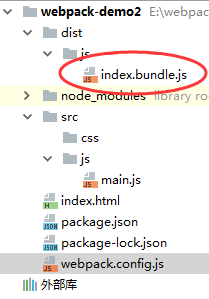
在index.html中引入该文件,然后运行,顺利弹出“今天是星期五”
我们还可以通过package.json文件的scripts部分,简化打包操作:
比如我们进行打包时后面跟着的几个参数(上面有说),我们可以在package.json里配置下:
"dev" : "webpack --config webpack.dev.config.js --progress --display-modules --colors --display-reasons"
这样的话我们在执行打包时直接命令:npm run dev 就会执行相应的打包,后面几个参数也会生效。简化了操作。
我们上面是打包一个js文件,如果想打包多个文件呢,这里有俩种情况:
1、多个文件打包成一个文件,这里要用数组配置entry了,比如,我们在main.js同目录下新建一个calc.js文件,内容:
function add(a,b) { alert(a + b); } add(10,20);
把webpack.config.js文件内容更新为:
module.exports = { entry: ["./src/js/main.js","./src/js/calc.js"], //entry用数组配置 output: { path: __dirname + "/dist/", filename: "js/index.bundle.js" } }
执行打包后成功将俩个文件打包在dist/js.index.bundle.js,预览index.js,弹出俩次 “今天是星期五” “30”
2、多个文件打包成多个文件,这里entry要采用字面量(json)方式配置
module.exports = { entry: { main: "./src/js/main.js", calc: "./src/js/calc.js" }, output: { path: __dirname + "/dist/", filename: "js/[name].bundle.js" //filename支持多种动态起名字的方式( id, name, hash, chunkhash, query ) name就是entry里写的文件的名字 } }
执行打包,成功在dist/js里生成俩个文件

html-webpack-plugin插件的使用
我们打包后的js文件,默认不会自动插入到模板文件中的,我们可以安装html-webpack-plugin插件,先安装这个插件 npm install html-webpack-plugin --save-dev,接下来在webpack.config.js中引入并配置一下:
var HtmlWebpackPlugin = require('html-webpack-plugin'); module.exports = { entry: { main: "./src/js/main.js", calc: "./src/js/calc.js" }, output: { path: __dirname + "/dist/", filename: "js/[name].bundle.js" //filename支持多种动态起名字的方式( id, name, hash, chunkhash, query ) name就是entry里写的文件的名字 }, plugins: [new HtmlWebpackPlugin()] }
弄好之后,执行打包,与之前不同的是这次直接在dist目录下生成了index.html文件,该html文件自动引入了打包后的俩个js文件。
<!DOCTYPE html> <html> <head> <meta charset="UTF-8"> <title>Webpack App</title> </head> <body> <script type="text/javascript" src="js/main.bundle.js"></script><script type="text/javascript" src="js/calc.bundle.js"></script></body> </html>
但是有一个问题,我们在根目录下本来就建好了一个html文件,这次重新生成的文件和之前的没有任何的联系,我们需要让生成的html文件内容参照原有html文件。重新配置下webpack.config.js。
plugins: [new HtmlWebpackPlugin(
{
template : './index.html'
}
)]
这次打包的话,就是参照原模板html文件,进行生成了。并自动引入了js文件。
插件的其他配置选项:
filename:打包生成的文件名,还可以加目录,默认没有写的时候是index.html
inject:有4个值:
- true 引入js文件
- 'head' 把js引入放在head标签里面
- 'body' 把js引入放在body标签里面
- false 不引入js文件
举栗:重新配置下webpack.config.js文件中的plugins:
plugins: [new HtmlWebpackPlugin( { template : './index.html', filename : 'index-bundle.html', inject : 'head' } )]
然后打包,这次在dist目录下生成的html文件名为index.bundle.html,并且自动引入的js文件在head标签内。
插件的另一个选项title,就是设置一个标题,用法如下,webpack.config.js文件中的plugins:
plugins: [new HtmlWebpackPlugin( { template : './index.html', filename : 'index-bundle.html', inject : 'head', title: 'hello webpack~' } )]
接下来在原html文件中的title标签内写入:
<title><%= htmlWebpackPlugin.options.title %></title>
现在打包后的html文件的标题为 “hello webpack~”
html-webpack-plugin插件中的options除了自己定义了一些基本配置外,我们是可以任意的添加自定义的数据:
plugins: [ new HtmlWebpackPlugin({ template : './index.html', title : 'hello webpack', inject : true, date : new Date(), userName : '张三', age : 22 }) ]
在原始模板html文件中读取:
<h3><%= htmlWebpackPlugin.options.date %></h3> <h3><%= htmlWebpackPlugin.options.userName %></h3> <h3><%= htmlWebpackPlugin.options.age %></h3>
这样的话,在生成的html文件中就会添加相应的数据。
minify选项,压缩html文件:
new HtmlWebpackPlugin({ template : './index.html', title : 'ghostwu教你学webpack', inject : false, minify : { removeComments : true, //去掉注释 collapseWhitespace : true, //去掉空行 } })
再次打包,这次html文件都被压缩。
<!DOCTYPE html><html lang="en"><head><meta charset="UTF-8"><title>Title</title></head><body>我是原有的模板文件~</body></html>
chunks选项
这个属性非常有用,可以指定某个页面加载哪些chunk( 可以简单的把他理解成js文件 ),我们可以用他做多个页面模板的生成. 比如,我们在实际开发中,做一个博客网站,一般来说有首页,文章列表页,文章详情页等等,这些页面都有一个特点,都要引入一些公共的js文件以及该页面特有的js文件,比如:
- 首页( index.html ) 引入 main.js, index.js
- 文章列表页( list.html ) 引入 main.js, list.js
- 文章详情页( detail.html ) 引入 main.js, detail.js
传统方式,一个个的打开文件,拷贝修改,如果后期维护,又是一堆文件中,查找,拷贝,修改。很容易出错,而且效率低下,可以用webpack解决,
我们先在src/js中创建对应js,然后webpack.config.js配置:
var HtmlWebpackPlugin = require('html-webpack-plugin'); module.exports = { entry : { main : './src/js/main.js', index : './src/js/index.js', list : './src/js/list.js', detail : './src/js/detail.js' }, output : { //__dirname,就是当前webpack.config.js文件所在的绝对路径 path : __dirname + '/dist', //输出路径,要用绝对路径 filename : 'js/[name].bundle.js', //打包之后输出的文件名 }, plugins: [ new HtmlWebpackPlugin({ template : './index.html', title : '博客首页-', filename : 'index.html', inject : true, chunks : ['main', 'index'] }), new HtmlWebpackPlugin({ template : './index.html', title : '列表页-', filename : 'list.html', inject : true, chunks : ['main', 'list'] }), new HtmlWebpackPlugin({ template : './index.html', title : '文章详情页-', filename : 'detail.html', inject : true, chunks : ['main', 'detail'] }) ] };
执行打包,成功之后,会在dist目录下生成3个html文件,并且在引入main.js的同时,各自引入属于自己的js。
loader
官方解释为文件的预处理器,通俗点说webpack在处理静态资源的时候,需要加载各种loader,比如,html文件,要用html-loader,要让js识别css文件要用css-loader,让文件在页面中生效要用style-loader等等.
babel-loader的作用---打包时把es6语法转为浏览器认识的es5语法,用法:
先建一个webpack-demo3的基本机构

需要安装的插件等:
1,npm init --yes( 初始化项目的package.json )
2,npm install webpack@3.5.6 -g ( 全局安装webapck )
3,npm install webpack@3.5.6 --save-dev (局部安装webpack )
4,npm install html-webpack-plugin --save-dev ( 安装html-webpack-plugin插件 )
webpack.config.js文件:
var htmlWebpackPlugin = require('html-webpack-plugin'); module.exports = { entry : './src/main.js', output : { path : __dirname + '/dist', filename : 'js/[name].bundle.js', }, plugins : [ new htmlWebpackPlugin({ filename : 'index.html', template : 'index.html', inject : true }) ] }
modal.js文件
let modal = function(){ return { 'component-name' : 'modal' } } export default modal;
main.js文件
import modal from './components/modal.js'; let App = function(){ console.log( '项目入口文件main.js' ); } new App();
进行打包,然后查看dist/js/下的main.bundle.js文件,发现是引入了es6的语法,这样的话浏览器是不认识的,我们可以在打包之前用babel.loader解决。
安装babel-loader:npm install --save-dev babel-loader babel-core babel-preset-env webpack
配置一下babel-loader:
var htmlWebpackPlugin = require('html-webpack-plugin'); let path = require('path'); module.exports = { entry: './src/main.js', output: { path: __dirname + '/dist', filename: 'js/[name].bundle.js', }, plugins: [ new htmlWebpackPlugin({ filename: 'index.html', template: 'index.html', inject: true }) ], module: { rules: [ { test: /\.js$/, exclude: /(node_modules)/, include: [ path.resolve(__dirname, "src"), ], use: { loader: 'babel-loader', options: { presets: ['env'] } } } ] } }
rules就是配置规则,他是一个数组,每一项为一个对象,如果有多个loader,那就用多个对象,
test: /\.js$/ 就是以.js结尾的文件,exclude:排除node_modules这个目录,意思就是不要去这个目录下处理.js的文件,有什么好处呢?大大提高打包的速度. include里面的配置意思就是把src目录下面的js文件作为处理的目标,
use配置就是使用babel-loader
再进行打包,成功之后查看打包后生成的main.bundle.js文件中,发现已经转成es5语法了。
var App = function App() { console.log('项目入口文件main.js'); }; new App();
css-loader 和 style-loader,
在src目录下建一个css目录,里面有一个sytle.css文件,
body{ background-color: bisque; }
在main.js中导入css文件
import modal from './components/modal.js'; import './css/style.css'; let App = function(){ console.log( '项目入口文件main.js' ); } new App();
执行打包,会报错 “你可能需要一个loader来处理这个文件类型”,我们可以安装对应loader解决,npm install css-loader style-loader --save-dev,安装完之后,配置一下webpack.config.js:
var htmlWebpackPlugin = require('html-webpack-plugin'); let path = require('path'); module.exports = { entry: './src/main.js', output: { path: __dirname + '/dist', filename: 'js/[name].bundle.js', }, plugins: [ new htmlWebpackPlugin({ filename: 'index.html', template: 'index.html', inject: true }) ], module: { rules: [ { test: /\.js$/, exclude: /(node_modules)/, include: [ path.resolve(__dirname, "src"), ], use: { loader: 'babel-loader', options: { presets: ['env'] } } }, { test: /\.css$/, exclude: /(node_modules)/, use: [ 'style-loader', 'css-loader' ] } ] } }
执行webpack打包,就能看到css内嵌到main.bundle.js中了,css-loader是处理css文件,style-loader是把css内嵌到浏览器。
less-loader
首先在src/css/里建一个less.less,内容:@w:200px; @h:200px; *{ margin: 0; padding: 0; } #box{ div{ width:@w; height:@h; } }
在main.js中引入,打包,直接报错,我们可以安装一个less-loader来解决,安装,npm install --save-dev less-loader less,一样的,配置一下webpack.config.js:
{
test: /\.less$/,
use: [
{
loader: "style-loader" //最后交由style-loader处理
}, {
loader: "css-loader" //然后交给css-loader处理,
}, {
loader: "less-loader" //当碰到less文件时,交给less-loader处理,
}
]
}
现在打包的话,less文件就被嵌入进去了。
html-loader
如果想把html内容引入的话就需要html-loader了,在src/components目录下新建一个modal.html,内容:
<div class="modal"> <div class="modal-heading">模态框头部 - by ghostwu</div> <div class="modal-body">模态框内容部分 - by ghostwu</div> </div>
这次就不错误示范了,直接安装html-loader,npm install html-loader --save-dev,然后配置一下webpack.config.js:
{ test: /\.(html)$/, use: { loader: 'html-loader', } }
modal.js文件引入modal.html
import tpl from './modal.html'; let modal = function(){ return { 'component-name' : 'modal', 'tpl' : tpl } } export default modal;
main.js对webpack_demo3目录下的index.html文件插入模板(modal.html)
import modal from './components/modal.js'; let App = function(){ var oApp = document.querySelector("#app"); var oModal = new modal(); oApp.innerHTML = oModal.tpl; } new App();
在index.html模板文件中建一个id为app的div,打包,
这次在dist目录下生成的index文件中,就有了modal.html的内容。
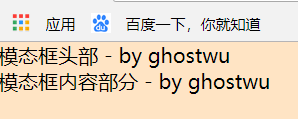
file-loader
图片资源的打包,图片在静态排版中,经常出现的两个位置1,css通过background引入背景,2,还有一种就是在html模板文件中用img标签引入的方式,如果要在webpack使用图片资源,我们需要用file-loader来处理.如果不使用的话,就会报错。
安装,安装 npm install file-loader --save-dev,配置:
{ test: /\.(png|gif|jpg|svg|jpeg)$/i, use: { loader: 'file-loader', query : { name : 'assets/[hash].[ext]' } } }
query部分的配置,是为打包的图片设置一个自定义的存储路径和文件名称
注意:在模板中引入图片路径,
如果是相对路径要这样引入${require(图片的相对路径)},否则打包路径会出现问题
<img src="${ require('../img/dm.jpg') }" alt="">


